Kunci muat semula F5 tidak berfungsi dalam Windows 11
Adakah kekunci F5 tidak berfungsi dengan betul pada PC Windows 11/10 anda? Kekunci F5 biasanya digunakan untuk menyegarkan desktop atau penjelajah atau memuat semula halaman web. Walau bagaimanapun, sesetengah pembaca kami telah melaporkan bahawa kekunci F5 sedang menyegarkan komputer mereka dan tidak berfungsi dengan betul.

Bagaimana untuk mendayakan penyegaran F5 dalam Windows 11?
Untuk menyegarkan semula PC Windows anda, hanya tekan kekunci F5. Pada sesetengah komputer riba atau desktop, anda mungkin perlu menekan kombinasi kekunci Fn+F5 untuk menyelesaikan operasi muat semula.
Mengapa muat semula F5 tidak berfungsi?
Jika anda tidak dapat memuat semula PC anda dengan menekan kekunci F5 atau mengalami masalah pada Windows 11/10, ia mungkin disebabkan oleh kekunci fungsi yang dikunci. Punca lain yang berpotensi termasuk papan kekunci atau kekunci F5 rosak, pemacu papan kekunci yang rosak, tetapan BIOS, jangkitan perisian hasad, konflik perisian dan fail sistem yang rosak. Untuk menyelesaikan masalah ini, anda boleh cuba membuka kunci kekunci fungsi, menggantikan papan kekunci atau kekunci F5 yang rosak, mengemas kini pemacu papan kekunci, menyemak tetapan BIOS, mengimbas dan mengalih keluar perisian hasad, menyelesaikan konflik perisian dan membaiki fail sistem. Dengan menghapuskan kemungkinan penyebab ini satu demi satu, anda diharapkan dapat menyelesaikan masalah tidak dapat menyegarkan semula komputer anda atau kekunci F5 gagal.
Betulkan kunci muat semula F5 tidak berfungsi dalam Windows 11/10
Jika kekunci F5 tidak berfungsi dengan betul pada PC Windows anda, gunakan pembetulan berikut untuk menyelesaikan isu:
1] Lakukan beberapa senarai semak awal
F5 tidak berfungsi dengan betul mungkin disebabkan oleh gangguan perkakasan atau sistem. Sebelum meneruskan, adalah disyorkan agar anda menjalankan pemeriksaan awal berikut:
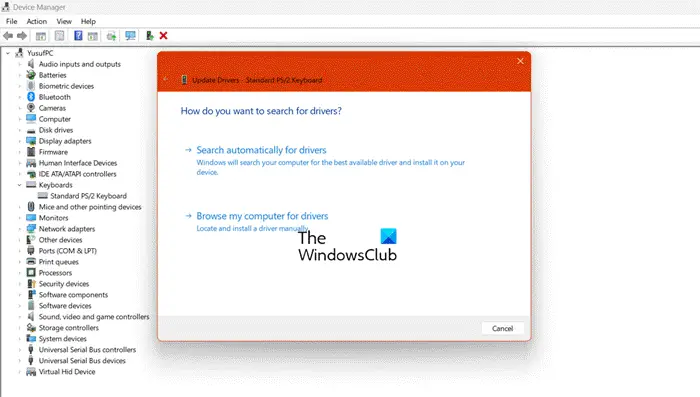
- Pertama, semak papan kekunci anda untuk memastikan ia berfungsi secara fizikal. Sila pastikan kekunci F5 tidak rosak.
- Anda boleh cuba mulakan semula komputer anda dan lihat sama ada ia membantu.
- Anda juga boleh mencuba memulakan semula Penjelajah Fail untuk melihat sama ada ia berfungsi. Buka Pengurus Tugas menggunakan CTRL+SHIFT+ESC, klik kanan pada tugas Windows Explorer dan pilih pilihan Mulakan semula.
- Perkara lain yang perlu dipastikan ialah Windows anda dikemas kini.
- Jalankan imbasan SFC dan DISM untuk membaiki fail sistem yang rosak dan membaiki imej Windows.
- Imbasan perisian hasad juga mungkin menyebabkan masalah ini. Jadi, jalankan imbasan virus dan alih keluar ancaman yang dikesan untuk menyelesaikan isu tersebut.
Jika masalah berterusan, anda boleh beralih ke pembetulan lain untuk menyelesaikan isu tersebut.
2]Kekunci fungsi buka kunci (FN)
Jika anda tidak dapat menyegarkan semula komputer anda dengan menekan kekunci F5, ia berkemungkinan kerana kekunci fungsi dikunci. Untuk membuka kunci kekunci fungsi, tekan kekunci Fn pada papan kekunci anda dan kemudian tekan kekunci F5.
Untuk berbilang papan kekunci, anda perlu menekan kekunci Fn dan Esc serentak untuk mengunci atau membuka kunci kekunci fungsi. Pada sesetengah papan kekunci, kekunci Esc digunakan sebagai suis togol untuk kekunci fungsi. Oleh itu, pastikan anda menekan kekunci yang sesuai untuk mendayakan kekunci fungsi dan kemudian gunakan kekunci F5 untuk menyegarkan semula desktop atau halaman web anda.
Lihat: Kekunci kelantangan papan kekunci tidak berfungsi dalam Windows.
3] Aktifkan kekunci fungsi dalam BIOS
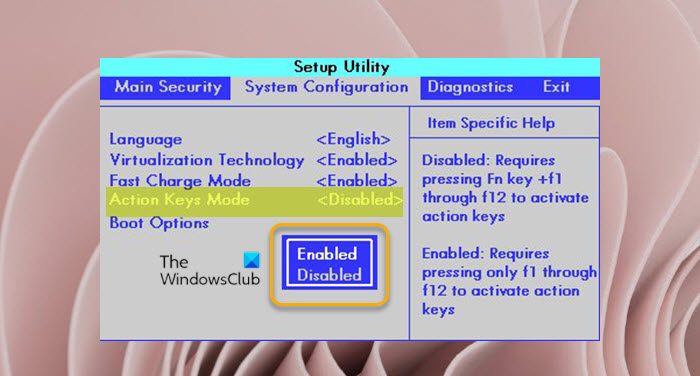
Anda juga boleh mendayakan kekunci fungsi dengan melaraskan tetapan BIOS anda. Berikut adalah langkah-langkah untuk mencapainya:
- Mula-mula, gunakan Win+i untuk membuka apl Tetapan, kemudian pergi ke Sistem >Pemulihan.
- Sekarang, klik pada butang Mulakan semula sekarang di sebelah pilihan permulaan Lanjutan.
- Pada skrin Pilihan permulaan lanjutan, pilih pilihan Penyelesaian Masalah.
- Selepas itu, klik pada pilihan Tetapan Perisian Tegar UEFI dan tekan Mulakan Semula.
- Seterusnya, pergi ke tetapan Papan Kekunci/Tetikus dan dayakan F1-F12 sebagai tetapan fungsi utama. Dalam sesetengah BIOS anda mungkin perlu pergi ke menu konfigurasi sistem dan dayakan pilihan Mod Kekunci Tindakan.
- Akhir sekali, simpan tetapan baharu dan mulakan semula PC anda untuk menyemak sama ada masalah telah diselesaikan.
Bergantung pada pengeluar papan induk, tetapan kunci fungsi dalam BIOS mungkin berbeza. Jadi pergi ke tetapan masing-masing dan buat perubahan sewajarnya.
Atas ialah kandungan terperinci Kunci muat semula F5 tidak berfungsi dalam Windows 11. Untuk maklumat lanjut, sila ikut artikel berkaitan lain di laman web China PHP!

Alat AI Hot

Undresser.AI Undress
Apl berkuasa AI untuk mencipta foto bogel yang realistik

AI Clothes Remover
Alat AI dalam talian untuk mengeluarkan pakaian daripada foto.

Undress AI Tool
Gambar buka pakaian secara percuma

Clothoff.io
Penyingkiran pakaian AI

AI Hentai Generator
Menjana ai hentai secara percuma.

Artikel Panas

Alat panas

Notepad++7.3.1
Editor kod yang mudah digunakan dan percuma

SublimeText3 versi Cina
Versi Cina, sangat mudah digunakan

Hantar Studio 13.0.1
Persekitaran pembangunan bersepadu PHP yang berkuasa

Dreamweaver CS6
Alat pembangunan web visual

SublimeText3 versi Mac
Perisian penyuntingan kod peringkat Tuhan (SublimeText3)

Topik panas
 1376
1376
 52
52
 Apa yang perlu saya lakukan jika di luar membandingkan gagal sensitiviti kes apabila menyegerakkan fail Windows dan Linux?
Apr 01, 2025 am 08:06 AM
Apa yang perlu saya lakukan jika di luar membandingkan gagal sensitiviti kes apabila menyegerakkan fail Windows dan Linux?
Apr 01, 2025 am 08:06 AM
Masalah membandingkan dan menyegerakkan fail di luar: kegagalan sensitiviti kes apabila menggunakan di luar ...
 Bagaimana untuk mengelakkan antara muka pihak ketiga yang mengembalikan 403 kesilapan dalam persekitaran nod?
Apr 01, 2025 pm 02:03 PM
Bagaimana untuk mengelakkan antara muka pihak ketiga yang mengembalikan 403 kesilapan dalam persekitaran nod?
Apr 01, 2025 pm 02:03 PM
Bagaimana untuk mengelakkan antara muka pihak ketiga yang mengembalikan ralat 403 dalam persekitaran nod. Apabila memanggil antara muka laman web pihak ketiga menggunakan Node.js, anda kadang-kadang menghadapi masalah mengembalikan 403 ralat. � ...
 Empat cara untuk melaksanakan multithreading dalam bahasa c
Apr 03, 2025 pm 03:00 PM
Empat cara untuk melaksanakan multithreading dalam bahasa c
Apr 03, 2025 pm 03:00 PM
Multithreading dalam bahasa dapat meningkatkan kecekapan program. Terdapat empat cara utama untuk melaksanakan multithreading dalam bahasa C: Buat proses bebas: Buat pelbagai proses berjalan secara bebas, setiap proses mempunyai ruang ingatan sendiri. Pseudo-Multithreading: Buat pelbagai aliran pelaksanaan dalam proses yang berkongsi ruang memori yang sama dan laksanakan secara bergantian. Perpustakaan multi-threaded: Gunakan perpustakaan berbilang threaded seperti PTHREADS untuk membuat dan mengurus benang, menyediakan fungsi operasi benang yang kaya. Coroutine: Pelaksanaan pelbagai threaded ringan yang membahagikan tugas menjadi subtask kecil dan melaksanakannya pada gilirannya.
 Mengapa kod saya tidak dapat mendapatkan data yang dikembalikan oleh API? Bagaimana menyelesaikan masalah ini?
Apr 01, 2025 pm 08:09 PM
Mengapa kod saya tidak dapat mendapatkan data yang dikembalikan oleh API? Bagaimana menyelesaikan masalah ini?
Apr 01, 2025 pm 08:09 PM
Mengapa kod saya tidak dapat mendapatkan data yang dikembalikan oleh API? Dalam pengaturcaraan, kita sering menghadapi masalah mengembalikan nilai null apabila panggilan API, yang bukan sahaja mengelirukan ...
 Di mana untuk memuat turun fail python .whl di bawah tingkap?
Apr 01, 2025 pm 08:18 PM
Di mana untuk memuat turun fail python .whl di bawah tingkap?
Apr 01, 2025 pm 08:18 PM
Kaedah muat turun Perpustakaan Python (.whl) Meneroka kesukaran banyak pemaju Python apabila memasang perpustakaan tertentu pada sistem Windows. Penyelesaian yang sama ...
 c Apakah perbezaan antara tiga kaedah pelaksanaan multithreading
Apr 03, 2025 pm 03:03 PM
c Apakah perbezaan antara tiga kaedah pelaksanaan multithreading
Apr 03, 2025 pm 03:03 PM
Multithreading adalah teknologi penting dalam pengaturcaraan komputer dan digunakan untuk meningkatkan kecekapan pelaksanaan program. Dalam bahasa C, terdapat banyak cara untuk melaksanakan multithreading, termasuk perpustakaan thread, Thread Posix, dan Windows API.
 Bagaimana cara membaca log sistem Windows dengan cekap dan hanya mendapatkan maklumat dari beberapa hari kebelakangan?
Apr 01, 2025 pm 11:21 PM
Bagaimana cara membaca log sistem Windows dengan cekap dan hanya mendapatkan maklumat dari beberapa hari kebelakangan?
Apr 01, 2025 pm 11:21 PM
Pembacaan Log Sistem Windows yang cekap: Fail EVTX yang membalikkan apabila menggunakan Python untuk memproses fail log sistem Windows (.evtx), bacaan langsung akan dari ...
 Cara Memantau Prestasi Sistem Melalui Log Debian
Apr 02, 2025 am 08:00 AM
Cara Memantau Prestasi Sistem Melalui Log Debian
Apr 02, 2025 am 08:00 AM
Menguasai pemantauan log sistem Debian adalah kunci kepada operasi dan penyelenggaraan yang cekap. Ia dapat membantu anda memahami keadaan operasi sistem tepat pada masanya, dengan cepat mencari kesalahan, dan mengoptimumkan prestasi sistem. Artikel ini akan memperkenalkan beberapa kaedah dan alat pemantauan yang biasa digunakan. Sumber Sistem Pemantauan Dengan Toolkit Sysstat Toolkit Sysstat menyediakan satu siri alat baris arahan yang kuat untuk mengumpul, menganalisis dan melaporkan pelbagai metrik sumber sistem, termasuk beban CPU, penggunaan memori, cakera I/O, rangkaian, dan lain -lain. MPSTAT: Statistik CPU multi-teras. Pidsta




